Instagram-opas - Kuinka käytät snapchat-tuotetta [2023 Päivitetty]
 Päivitetty Lisa Ou / 27. tammikuuta 2021 09:15
Päivitetty Lisa Ou / 27. tammikuuta 2021 09:15Aika jatkuu maailman kehityksen aikana, viestinnän nopeuden on seurattava suoran liikkumisen vaiheita. Pikaviestintäsovelluksesta on tullut tärkeä osa ihmisten välistä vuorovaikutusta eri puolilla maailmaa.
Lisäksi tuote on yksi merkittävimmistä.


Opasluettelo
1. Mikä on Snapchat
Snapchat on suosittu pikaviestiohjelma, jonka avulla voit keskustella ystävien kanssa, katsella live-tarinoita eri puolilta maailmaa ja jakaa tai tutkia uutisia Tutustu.
Päivittäisten aktiivisten UK-käyttäjien kokonaismäärä on 187 miljoonaa. Se tarkoittaa, että 129,861-aktiivisen liikenteen käyttäjiä on noin minuutin välein.
Miksi snapchat?
Esittelemme lisätietoja snapchatista ja näytämme sinulle vastauksen.
Pysy liikkeellä…
2. Kuinka ladata Snapchat
Lataa sovellus matkapuhelimelle on ensimmäinen asia, joka sinun on tehtävä, koska snapchat ei tarjoa PC-versiota lukuun ottamatta matkapuhelinversioita. Samoilla vaiheilla muiden sovellusten kanssa voit helposti saada snapchatin App Storesta.
Voit ladata tämän sovelluksen kahdella tavalla.
Vaihtoehto 1.
Vaihe 1Avaa App Store, jos olet iPhonen käyttäjä, tai Play Store Android-laitteella.
Vaihe 2Tee haku snapchatista ja lataa se mobiililaitteilla.
Vaihtoehto 2.
Vaihe 1Vierailla Tuotteen lataussivu Puhelimessa.
Vaihe 2Kirjoita puhelinnumerosi ja lähetä latauslinkki puhelimeesi ja napauta sitten saamasi linkkiä. Voit vaihtoehtoisesti napauttaa oikeaa snapchat-version ladataksesi sen.
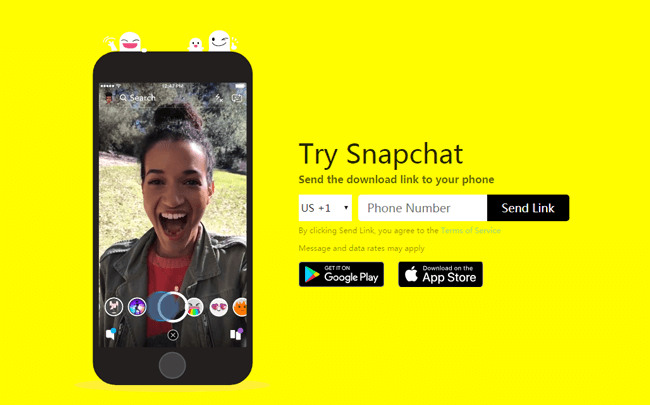
Sitten saatat haluta tietää, miten päivität tuotteen, jotta saat uusia ominaisuuksia.
3. Kuinka päivittää Snapchat
Tuotekuvaus päivittää sovelluksensa koko ajan, joten käyttäjät voivat saada päivitetyn ja toimivamman arvonlisäveron uudemmalla versiolla.
Uusin päivitys on helppo saada alla olevien vaiheiden mukaan.
iPhone / iPad:
Vaihe 1avoin Sovelluskauppa iPhone-näytössä.
Vaihe 2Napauttaa Päivitykset käyttöliittymän alareunassa.
Vaihe 3Napauttaa PÄIVITYS vieressä Snapchat ja odota sitä.

Android:
Vaihe 1Käynnistää Pelikauppa ja kosketa Valikkokuvake.
Vaihe 2Valita Omat sovellukset ja pelit > PÄIVITYKSET > Snapchat.
Vaihe 3Napauttaa PÄIVITYS jos se on saatavilla.
4. Snapchat-tili
Instagram-tili toimii kuin jokaisen käyttäjän tunnus, sinun pitäisi olla sellainen, että se voisi elää nykytilan maailmassa.
No,
Alla on jotain liiketiliä, josta haluat tietää.
1. Kuinka rekisteröidyyn
Ensinnäkin,
Rekisteröi tili ennen kuin voit käyttää sitä. On helppo kirjautua takaisin tilin tiliin alla.
Voit halutessasi tehdä sen laitteellasi tai tietokoneen selaimella, molemmat voidaan suorittaa muutamalla yksinkertaisella tavalla.
iPhone / Android:
Vaihe 1avoin Snapchat iPhonessa.
Vaihe 2Napauttaa Kirjaudu vaihtoehdoista.
Vaihe 3Noudata ohjeita ja täytä nimi ja napauta Rekisteröidy ja hyväksy.
Vaihe 4Jatka laatikon täyttämistä syntymäpäiväsi, käyttäjänimesi, sähköpostisi, salasanasi, matkapuhelinnumerosi kanssa ja kirjoita sitten vahvistuskoodi, kun saat sen.

Tietokone:
Vaihe 1Vierailla Sähköpostitilin sivu tietokoneen selaimessa.
Vaihe 2Napauttaa LUO TILI.
Vaihe 3Täytä taulukko ja napsauta Rekisteröidy ja hyväksy.
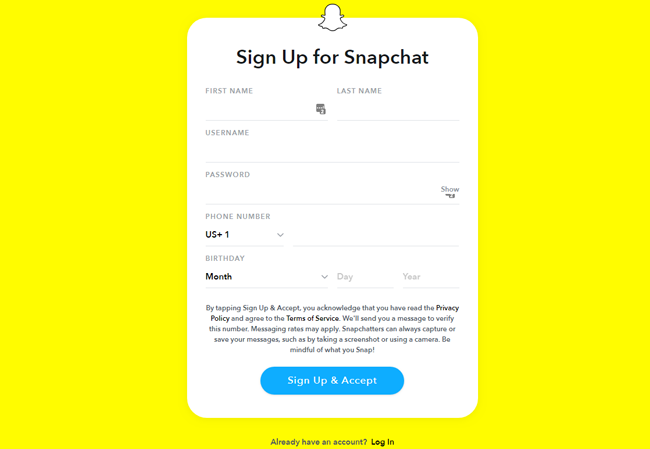
2. Instagram Nimi Ideat
Instagram-nimi auttaa ystäviäsi tunnistamaan sinut, mutta se voi myös olla haluamasi.
Sinulle on olemassa joitakin ns.
- Lisää onnenumerosi.
- Harrastuksesi.
- Jotain mitä haluat, kuten eläin, väri, urheilu ja paljon muuta.
On mahdollista luoda käyttäjätunnus, joka on jo otettu, on yksinkertaista lisätä jotain erityistä itsellesi ainutlaatuinen tunnuslähetyksesi.
3. Tuotteen nimi muuttuu
Jotkut käyttäjät saattavat haluta muuttaa snapchat-nimeä, kun taas käyttäjänimi on muokattavissa ja kaikkien nähtävissä eikä sitä voi muuttaa.
Näyttönimi on se, miten näyttöön ilmestyy päivittäisnäkymä, jota voit seurata paljeopastuksen avulla.
Vaihe 1Napauta profiilikuvaketta vasemmassa yläkulmassa.
Vaihe 2Napauta näyttönimeä, muokkaa nimeä ponnahdusikkunassa ja napauta Säästä. Vaihtoehtoisesti napauta Asetukset-kuvake oikeassa yläkulmassa> Nimija muuta sitä.
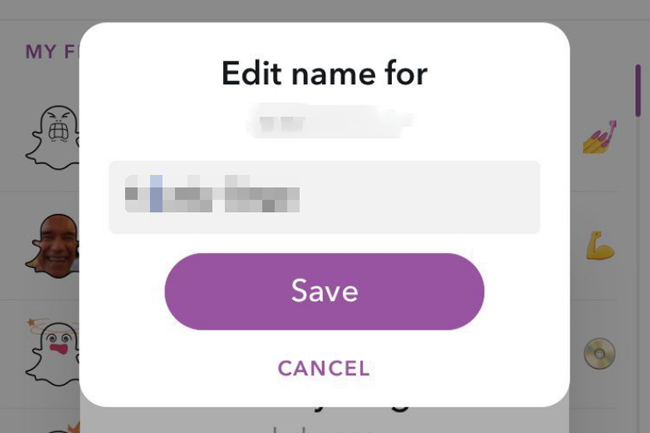
4. Miten poista snapchat-tili
Kun et halua enää käyttää snapchat-tiliä, voit poistaa tilin helposti käytöstä yksinkertaisilla vaiheilla.
Vaihe 1Siirry tilit-portaali.
Vaihe 2Kirjaudu sisään snapchat-tilillesi ja napsauta sitten jatkaa.
Vaihe 3Odota hetkiä.
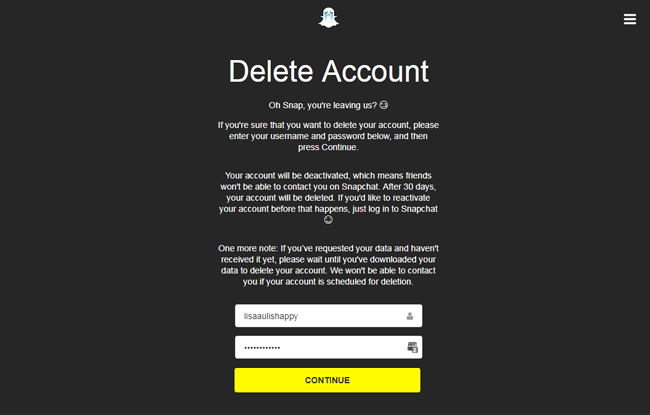
5. Miten uudelleenaktivoidaan
Muista, että
Kun tilisi on poistettu käytöstä, ystäväsi eivät voi ottaa yhteyttä sinuun ja olla vuorovaikutuksessa kanssasi. Ennen kuin se poistetaan 30-päivien jälkeen, sinulla on oikeus reagoida tiliin, jos olet pahoillani.
Vaihe 1Kirjaudu sisään snapchat-tiliisi, joka on poistettu käytöstä matkapuhelimella.
Vaihe 2Sitten ponnahdusikkuna kysyy, haluatko aktivoida tilisi, napauta Kyllä tästä.
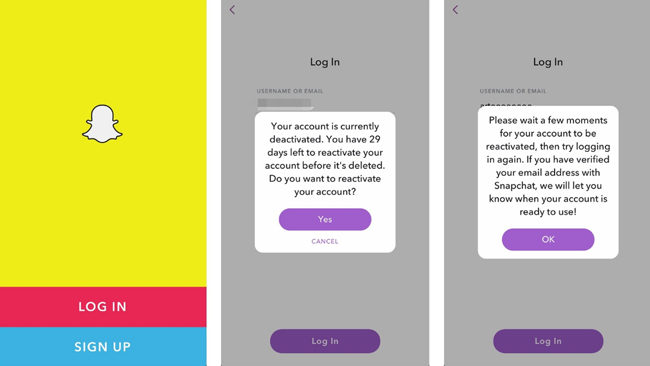
5. Snapcode
1. Oman Snapcode-koodin luominen
Jokaisella käyttäjällä on oma snapcode, joka linkittää suoraan tiliisi. Käyttäjien on kätevää lisätä yhteystietoja mahdollisimman helposti.
No,
Sinun pitäisi tietää, että voit myös luoda snapcoden, jotta muut käyttäjät voivat skannata ja siirtyä suoraan kohdesivustollesi.
Alla on yksinkertainen esittely URL-osoitteen luomiseen.
Vaihe 1Napauta profiilikuvaketta ja siirry kohtaan Asetukset.
Vaihe 2Napauttaa Snapcodes > Luo Snapcode.
Vaihe 3Kirjoita URL ja napauta luoda.
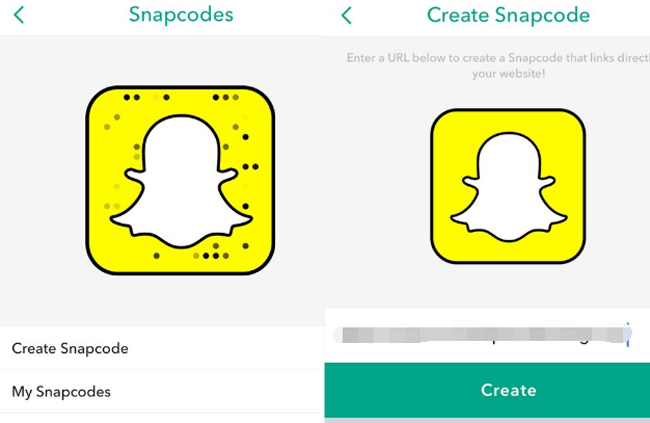
Sitten voit tallentaa ja jakaa sen ystäviesi kanssa.
Lisäksi se on käytettävissä, kun napsautuskoodi on skannattu 100-kertaa.
2. Snapcoden käyttäminen Lisää yhteystietoja
Lisää ystäviä on välttämätöntä aloittaa mielenkiintoinen vuorovaikutus yhteystietojesi välillä. Täällä esitellään, miten kontakteja lisätään.
Miten Skannaa Snapcode kameralla?
Snapcode on QR-koodi linkin tai keskustelun yksinkertaistamiseksi, niin voit skannata Snapcode-koodin, jotta saat helposti ja oikein.
Vaihe 1Avaa snapchat-sovellus ja napauta kameran kuvaketta ikkunan alaosassa.
Vaihe 2Ota valokuva haluamastasi salakoodista.
Vaihe 3Sitten voit saada linkin tai yhteystiedot.
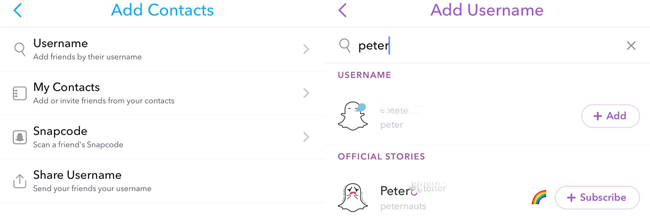
Miten skannataan tallennettu pikakoodi?
Vaihe 1Avaa snapchat ja napauta Ystävät-välilehteä vasemmassa alakulmassa.
Vaihe 2Siellä on 4-menetelmiä, joiden avulla voit lisätä yhteystietoja. Valitse täällä Snapcode.
Vaihe 3Valitse yksi napsautuskoodi lisätäksesi ja odottaa.
Vaihe 4Napauta Tilaa tai DIMMISS tarpeen mukaan.
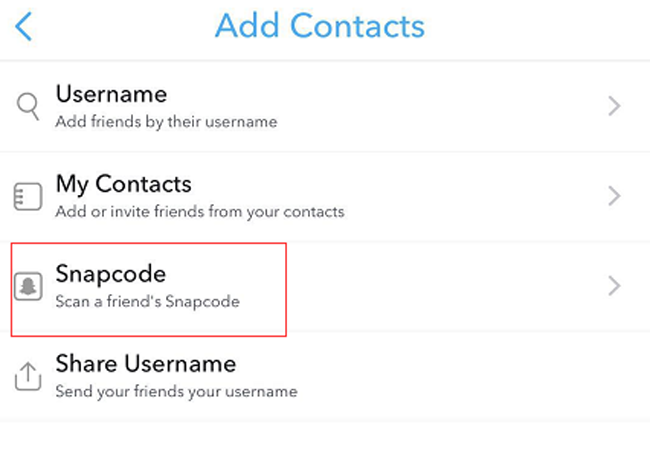
Odotettaessa snapcode-koodia sinulla on muita 3-vaihtoehtoja, joiden avulla voit lisätä ystäviäsi hintaan.
6. Kuinka lisätä ystäviä Snapchatiin
1. Hae käyttäjätunnus
Kuten aiemmin mainitsimme, snapchat-nimi auttaa tunnistamaan ystäväsi ja lisäämään ne sen kautta.
vaihtoehto 1
Vaihe 1Käynnistä snapchat-sovellus ja napauta Ystävät Tab.
Vaihe 2Kirjoita yhteyshenkilön käyttäjänimi hakukenttään.
Vaihe 3Valitse oikea kontakti luettelosta ja napauta Lisää or Tilaa.
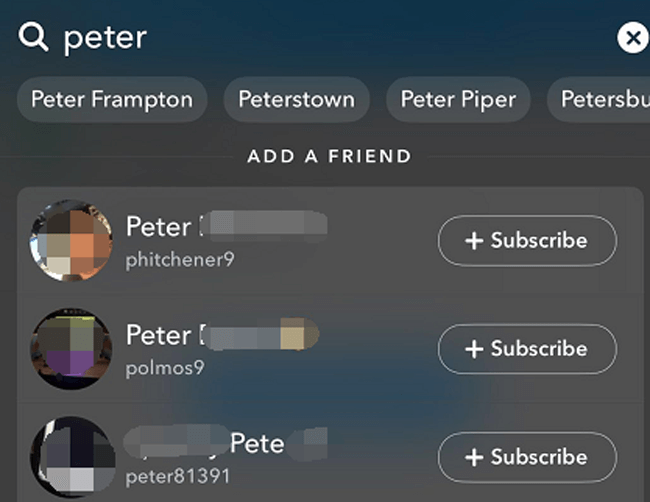
vaihtoehto 2
Vaihe 1Mene Ystävät välilehdellä.
Vaihe 2Napauttaa Lisää ystäviä > Käyttäjätunnus.
Vaihe 3Kirjoita käyttäjänimi, jonka haluat lisätä.
Vaihe 4Napauttaa Lisää or Tilaa.
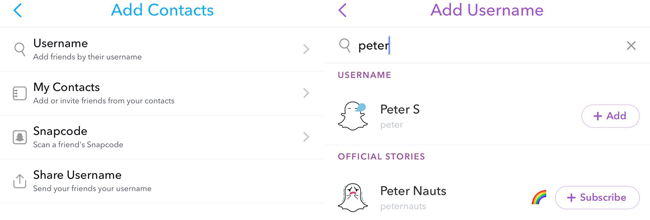
2. Lisää tai kutsu ystäviä yhteystiedoistasi
Jos olet tallentanut ystäviesi numeron puhelimesi yhteystietoluetteloon, voit lisätä tai kutsua heidät muutamalla napautuksella.
Vaihe 1Mene Snapchat > Ystävät > Lisää ystäviä > Omat yhteystiedot.
Vaihe 2Voit kirjoittaa hakukenttään tai vierittää alas löytääksesi haluamasi.
Vaihe 3Napauttaa Lisää.
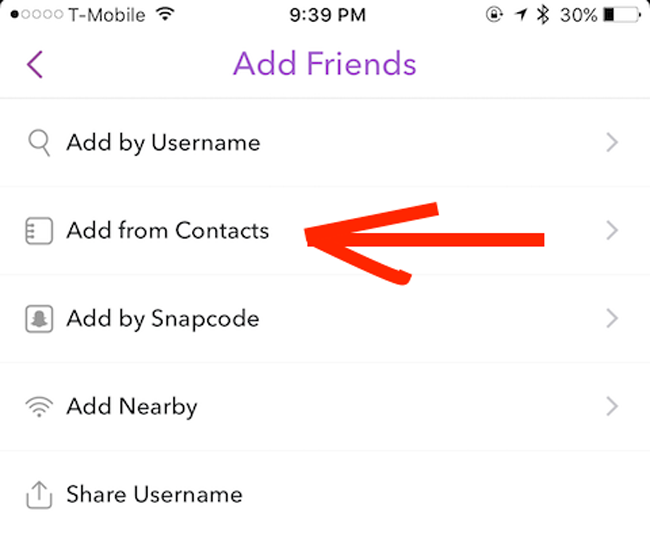
3. Lisää palautetta lähettämällä käyttäjätunnuksesi
Vaihe 1Mene Snapchat > Ystävät > Lisää ystäviä > Jaa käyttäjätunnus.
Vaihe 2Valitse tapa, jolla haluat lähettää käyttäjänimen.
Vaihe 3Valitse yhteystiedot ja lähetä.
Vaihe 4Pyydä vastaanottajaa tarkistamaan ja napauttamaan lähettämääsi linkkiä ja syötä snapchat, kun se kehottaa, niin hän voi lisätä sinun snapchatsi helposti.
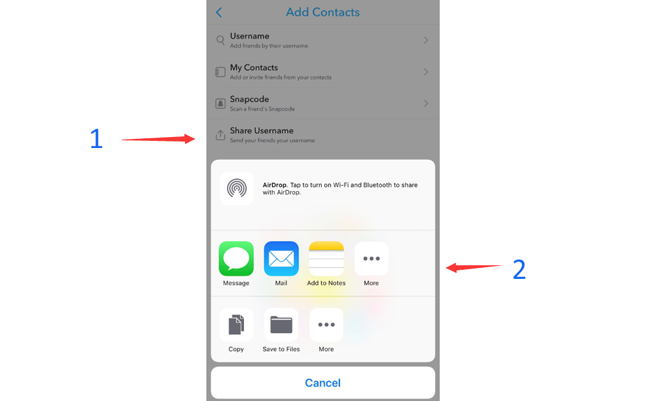
7. Kuinka lopettaa tilaaminen Snapchatista
Onko Discoverissa liian monta tilaajaa? Älä huoli, voit peruuttaa tilauksen seuraamalla alla olevaa opetusohjelmaa.
Vaihe 1Napauta Tutustu välilehti tai pyyhkäise vasemmalle.
Vaihe 2Etsi tilaaminen, jonka haluat peruuttaa.
Vaihe 3Napauttaa Tilatut.
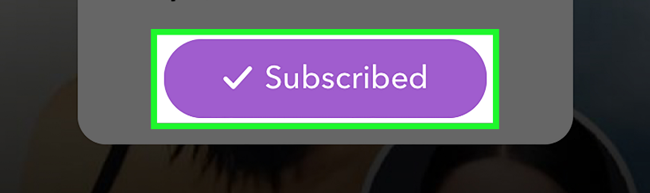
8. Snapchat-tarina
Instagram-tarina on yksi suosituimmista toiminnoista käyttäjille, koska he voivat löytää hauskempia tai hyödyllisiä asioita. Anna avainsanat hakukenttään ja sitten tulokset näkyvät.
No,
Voit jatkaa lukemista lisää Snapchat-tarinasta.
1. Miten tehdä tarina
Vaihtoehto 1.
Vaihe 1Avaa Snapchat-sovellus ja ota sitten valokuva, nauhoita video tai napauta suljinpainikkeen alla olevaa kuvaketta valitaksesi kuva tai video, jonka haluat jakaa.
Vaihe 2Napauta sinistä jako-painiketta oikeassa alakulmassa.
Vaihe 3Kirjoita jotain kuvan tai videon vieressä olevaan ruutuun.
Vaihe 4Napauttaa Minun tarinani.
Vaihe 5Sitten näet sinisen palkin, joka on käyttöliittymän alla, napauta Lähetä.
Vaihtoehto 2.
Vaihe 1Mene Profiili > Luo uusi tarina.
Vaihe 2Valita Yksityinen tarina, Mukautettu tarina or Geotarina tarpeidesi mukaan.
Vaihe 3Täytä sisältö ja napauta Luo tarina.
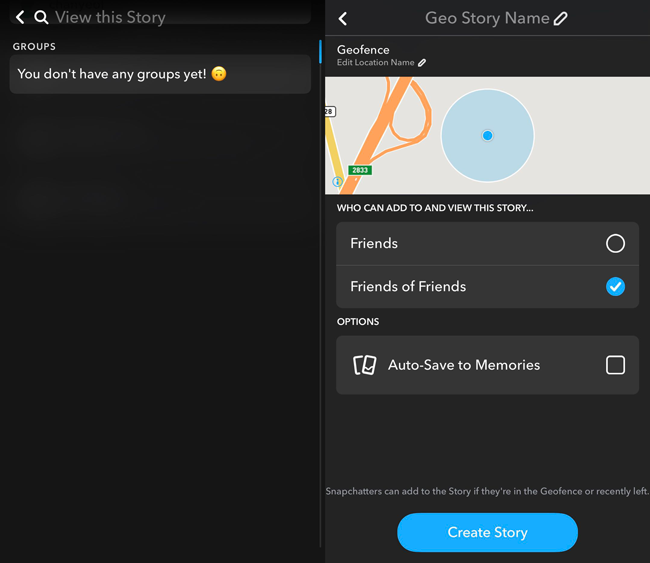
Viesti on käytettävissä 24-tunteina, jos haluat säilyttää sen, voit tallentaa sen.
2. Miten tallentaa snapchat-tarinoita
Vaihe 1Napauta profiilisi Snapchat käyttöliittymä.
Vaihe 2Napauttaa Minun tarinani näyttää kaikki listan tarinat.
Vaihe 3Napauta tallennettavaa ja napauta sitten Säästä kuvaketta oikeassa alakulmassa.

Joskus haluat lähettää toisen tarinan uudelleen tai poistaa sen pysyvästi.
3. Miten poista XML-tarina
Vaihe 1Mene Profiili > Minun tarinani.
Vaihe 2Valitse poistettava tarina.
Vaihe 3Napauta poistamiskuvaketta alareunassa.
Vaihe 4Napauttaa Poista ponnahdusikkunassa.
9.Snapchat-kuvat
1. Miten ottaa Pictures Pictures
Vaihe 1avoin Snapchat sovellus laitteellasi.
Vaihe 2Pidä laitetta kiinni ja osoita mitä haluat vangita.
Vaihe 3Napauta kuvataksesi kuvan.
Olet ehkä löytänyt, että valintoja käytettäessä on joitakin suodattimia. Joten miten näitä työkaluja käytetään valokuvien näyttämiseen hauskemmiksi.
2. Kuinka käytät snapchat-suodatinta
Vaihe 1Avaa Snapchat-kamera ja osoita sitten mitä haluat.
Vaihe 2Napauta näytön mitä tahansa kohtaa suljinpainikkeen sijaan ja valitse suodatin pyyhkäisemällä vasemmalle tai oikealle.
Vaihe 3Ammu kuva.
Vaihe 4Voit sitten tallentaa sen laitteeseen, lisätä tarinasi, muokata kuvia tai lähettää ystävillesi.

3. Kuinka säästää nykykuvia tai videoita
Vaihe 1Avaa Snapchat ja ota kuva tai video.
Vaihe 2Napauta Säästä vasemmassa alakulmassa.
Vaihe 3valita Muistoja or Muistoja ja kamerarulla haluat tallentaa.
Vaihe 4Napauttaa Säästä.
On yleistä, että käyttäjillä ei ole tapaa varmuuskopioida Snapchat-valokuvia, niin sinusta tuntuu ärsyttävältä, koska sinulla ei ole aavistustakaan kuinka palauttaa ne ilman varmuuskopiota. On onnekas, että voit käyttää iPhone Data Recovery saada valokuvia Photos-varmuuskopiosta helposti.
4. Kuinka palauttaa Instagram-kuvia
Vaihe 1Lataa ja asenna iFOS-tiedosto FoneLab tietokoneelle ja käynnistä se sitten.
IOS: n FoneLab-sovelluksella voit palauttaa kadonneet / poistetut iPhone-tiedot, mukaan lukien valokuvat, yhteystiedot, videot, tiedostot, WhatsApp, Kik, Snapchat, WeChat ja muut tiedot iCloud- tai iTunes-varmuuskopiosta tai laitteesta.
- Palauta valokuvat, videot, yhteystiedot, WhatsApp ja muut tiedot helposti.
- Esikatsele tiedot ennen palauttamista.
- iPhone, iPad ja iPod touch ovat saatavana.
Vaihe 2Kytke laite tietokoneeseen ja valitse iPhone Data Recovery > Palauta iOS-laitteesta, ja napsauta Aloita.

Vaihe 3Poista Valinnat Valitse kaikki, ja valitse Sovelluksen valokuvat vuonna Media osiossa.
Vaihe 4Napauta Skannata.
Vaihe 5Voit esikatsella kuvia, kun skannaus on valmis.
Vaihe 6Valitse kohteet, jotka haluat palauttaa, ja napsauta toipua.
Voit myös käyttää sitä palauttaa iPhone-yhteystiedot, videoita ja muita tietoja helposti.
10. Snapchat-viestit
1. Lähetä viestit
Yksi Snapchatin tärkeimmistä ominaisuuksista on chat ystävien kanssa, jonka avulla voit lähettää viestejä, hymiöitä, kuvia, videoita, soittaa puheluita, videopuheluita ja paljon muuta.
Alla on esimerkkejä viestien lähettämisestä.
Vaihe 1Avaa Snapchat, napauta chat-kuvaketta oikeassa yläkulmassa.
Vaihe 2Valitse yhteyshenkilö, jonka kanssa haluat keskustella.
Vaihe 3Kirjoita mitä haluat ja napauta sitten Lähetä.
2. Kuinka säästää sähköpostiviestejä
Vaihe 1avoin Snapchat ja mene Ystävät Tab.
Vaihe 2Napauta yhteystietoa ja paina tallennettavaa viestiä, kunnes ikkuna aukeaa.
Vaihe 3Valita Säästä Chatissa. Jos haluat poistaa liikennetiedotteita, voit valita Poista tästä.
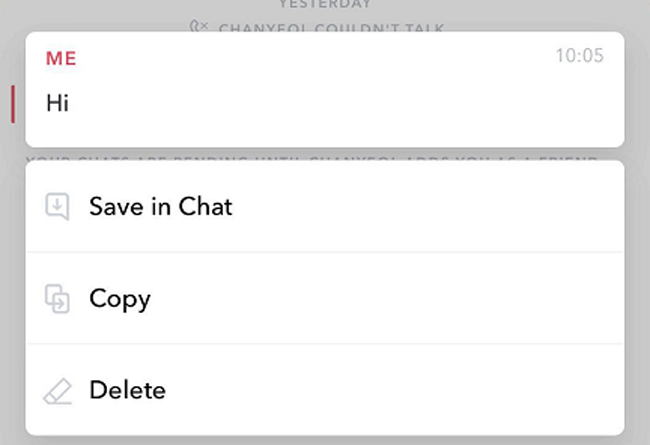
Siinä kaikki. Jos sinulla on enemmän kysymyksiä, jätä kommentit tähän.
IOS: n FoneLab-sovelluksella voit palauttaa kadonneet / poistetut iPhone-tiedot, mukaan lukien valokuvat, yhteystiedot, videot, tiedostot, WhatsApp, Kik, Snapchat, WeChat ja muut tiedot iCloud- tai iTunes-varmuuskopiosta tai laitteesta.
- Palauta valokuvat, videot, yhteystiedot, WhatsApp ja muut tiedot helposti.
- Esikatsele tiedot ennen palauttamista.
- iPhone, iPad ja iPod touch ovat saatavana.
Voit myös käyttää ohjelmistoa palauttaa iPad iCloud-varmuuskopiosta or poista iTunes-varmuuskopio iOS-laitteelle. Suurin etu on, että sinulla on mahdollisuus palauttaa vain se, mitä haluat, verrattuna tavalliseen palautustapaan iTunesin tai iCloudin kautta. Ja et menetä olemassa olevia tietojasi. Varmasti se on saavutettavissa palauttaa kirjanmerkit safarissa tai muut iOS-tiedot.
